Röstmeddelanden fungerar inte på din iPhone och du vet inte vad du ska göra. Det är otroligt frustrerande när röstmeddelanden inte fungerar, speciellt om du väntade dig ett viktigt telefonsamtal från en vän eller familjemedlem. I den här artikeln, Jag visar dig vad du ska göra när din iPhone inte kan spela röstmeddelanden så att du kan lösa problemet för gott.
Vad är fel med min iPhone? Ska jag ringa min operatör?
Vid den här tiden kan vi inte vara helt säkra på varför din iPhone inte spelar röstmeddelanden. Röstmeddelandet du spelar i telefonappen på din iPhone kallas Visuell röstbrevlåda , som laddar ner dina röstmeddelanden från din operatör i form av små ljudfiler, liknande de musikfiler du lyssnar på i Music-appen.
När röstmeddelanden inte fungerar på din iPhone antar många att det finns ett problem med deras trådlösa operatör, så de ringer omedelbart Verizon, AT&T, T-Mobile eller en annan operatörs kundtjänst. Men mycket av tiden är problemet verkligen orsakad av ett programvaruproblem på själva iPhone.
Röstmeddelanden fungerar inte på iPhone? Här är varför
Det finns två huvudorsaker till att din iPhone inte spelar röstmeddelanden:
- Din iPhone laddar inte ner röstmeddelanden från din trådlösa operatör eller
- Telefonappen på din iPhone fungerar inte korrekt
Vår felsökningsguide hjälper dig att diagnostisera och åtgärda orsaken till att röstmeddelanden inte fungerar på din iPhone!
Innan vi börjar
Innan vi dyker in i felsökningsstegen, se till att du har konfigurerat Visual Voicemail på din iPhone. Öppna telefonappen på din iPhone och tryck på Röstmeddelande längst ned till höger på skärmen. Om du ser “För att hämta en röstbrevlåda ska du först ange ett lösenord och en hälsning” på skärmen samt en knapp som säger Ställ in nu , då har Visual Voicemail inte ställts in på din iPhone.
Tryck på för att ställa in Visual Voicemail Ställ in nu . Du uppmanas att ange och bekräfta ett lösenord för röstmeddelanden. Därefter har du möjlighet att välja standardhälsning för röstmeddelanden eller spela in din egen. Tryck på om du vill spela in din egen hälsning Beställnings . När du har angett skapat ditt lösenord och valt din hälsning kan du ta emot röstmeddelanden och visa dem i telefonappen.
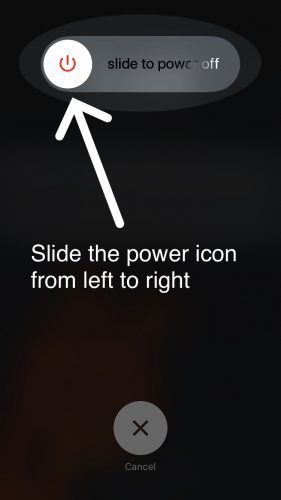
iPhone 6 -skärmen reagerar inte
Proffstips: Du kan dubbelkontrollera om röstmeddelanden har ställts in på din iPhone genom att ringa och ringa ditt eget telefonnummer i telefonens knappsats eller genom att ringa din iPhone med en annan telefon.
Varför din iPhone inte kommer att spela röstmeddelanden - fixen!
Stäng och öppna telefonappen igen
Som jag nämnde tidigare är en av de vanligaste anledningarna till att en iPhone inte spelar röstmeddelanden eftersom telefonappen inte fungerar ordentligt. Genom att stänga och öppna telefonappen igen kan den 'stängas av' och börja om, vilket ibland kan fixa en programvarufel.
För att stänga telefonappen, börja med dubbeltryckning hemknappen. Detta öppnar App Switcher, som visar alla appar du för närvarande har öppnat på din iPhone. Dra med fingret uppåt i telefonappen. Du vet att telefonappen är stängd när den inte längre visas i App Switcher.

Stäng av och slå på din iPhone igen
Ibland kan det ge en mindre programvaruproblem att ge din iPhone en ny start genom att stänga av den och sätta på den igen. Till exempel, om programvaran på din iPhone kraschade i bakgrunden kan det ha orsakat att telefonappen inte fungerar.
För att stänga av din iPhone, tryck och håll ned strömknappen tills du ser den röda strömikonen och skjut för att stänga av den visas på din iPhone. Med fingret skjuter du den röda strömikonen från vänster till höger. Vänta i 30 sekunder innan du slår på din iPhone igen, bara för att se till att den stängs av helt.

Logga in på ditt trådlösa operatörskonto och ändra ditt lösenord för röstmeddelanden
Vissa operatörer kräver att du återställer lösenordet för röstmeddelanden som en säkerhetsåtgärd när du får en ny iPhone. Ibland kan uppdatering av den manuellt online eller genom att ringa kundsupport återställa din iPhones anslutning till röstmeddelandeservern och lösa problemet.
Men jag trodde att iPhone-röstmeddelande inte hade ett lösenord!
Din iPhone har ett lösenord för röstmeddelanden, men du behöver bara ange det en gång och många nya iPhones ställer in det automatiskt. Det måste dock fortfarande finnas någon form av autentisering mellan din operatör och din iPhone för att ladda ner dina röstmeddelanden. Även om du inte ser det finns ditt lösenord för röstmeddelanden fortfarande.
Så här ändrar du ditt lösenord för röstmeddelanden om Verizon är din operatör
Du kan ändra lösenordet för röstmeddelanden från din iPhone genom att ringa (800) -922-0204 . Du kommer till en automatisk kundservicemeny som gör att du kan ändra lösenordet för röstmeddelanden. För att lära dig mer, kolla in Verizons supportartikel på ämnet.
varför slutar min telefon att ladda
Så här ändrar du lösenord för röstmeddelanden om AT&T är din operatör
Du kan ändra lösenordet för röstmeddelanden genom att ringa (800) -331-0500 från din iPhone. Du kommer till AT & T: s automatiska kundservicemeny som ber om ditt telefonnummer och postnummer för fakturering. Några sekunder senare visas meddelandet 'Lösenord felaktigt - Ange lösenord för röstmeddelande' på din iPhone. Ange de sista sju siffrorna i ditt mobilnummer för att ändra lösenordet för röstmeddelanden. Jag rekommenderar starkt att du läser AT & T artikeln om röstmeddelanden att lära sig mer!
Återställ nätverksinställningar
När du återställer nätverksinställningar raderas alla iPhone-inställningar för Wi-Fi och mobilnätverk. Detta inkluderar dina VPN-inställningar (Virtual Private Network), dina Bluetooth-enheter och dina Wi-Fi-nätverk - så se till att du först skriver ner dina lösenord!Vi gör detta steg eftersom det kan vara mycket svårt att spåra den exakta källan till ett programvaruproblem, så vi återställer Allt nätverksinställningar.
För att återställa nätverksinställningar, börja med att öppna inställningar app. Klicka sedan på Allmänt -> Återställ -> Återställ nätverksinställningar och ange ditt lösenord. Din iPhone kommer att återställa nätverksinställningarna och starta om sig själv.

Röstmeddelandeproblem: Fixat!
Du har åtgärdat problemet med din iPhone och nu kan du lyssna på dina röstmeddelanden igen! Se till att dina vänner och familj vet vad de ska göra när deras iPhones inte spelar röstmeddelanden genom att dela den här artikeln på sociala medier. Tack för att du läste och lämna gärna en kommentar nedan om du har andra frågor om din iPhone.


